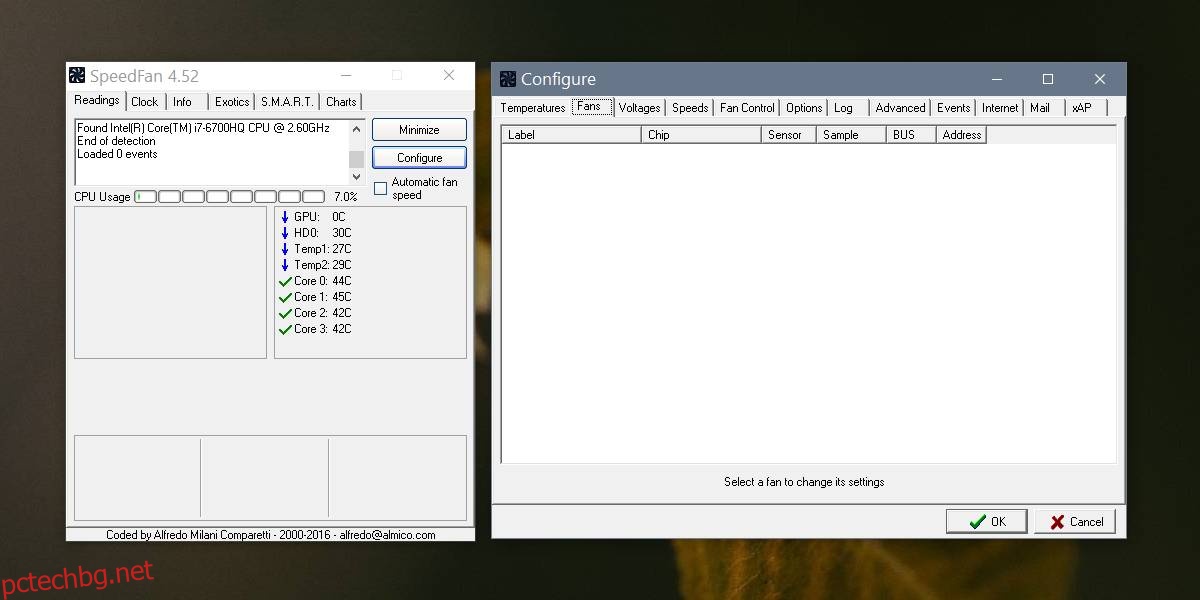Вашият лаптоп и настолен компютър имат вградени вентилатори, за да поддържат системата ви хладна. Ако системата ви прегрее, това може да повреди хардуера ви. В случай, че системата ви прегрее, тя обикновено ще се изключи, но това не гарантира, че хардуерът ви няма да бъде повреден.
Така че, ако искате да вземете охлаждането на вашата система в свои ръце, можете да зададете персонализирана скорост на вентилатора за вашата система.
Съдържание
Управление на вентилатора в Windows 10
Преди да решите да зададете персонализирана скорост на вентилатора за вашата система, трябва да знаете, че това не е нещо, с което трябва да се занимавате, ако не знаете какво правите.
Задаването на твърде ниска или твърде висока скорост може да повреди системата ви или да я накара да използва повече енергия, отколкото обикновено.
Задайте персонализирана скорост на вентилатора
1. Контрол на скоростта на вентилатора на процесора със SpeedFan
Приложението за задаване на персонализирана скорост на вентилатора в Windows 10 е SpeedFan. Това е доста страхотно приложение, но в някои случаи феновете на вашата система може да не се показват в раздела Fan.
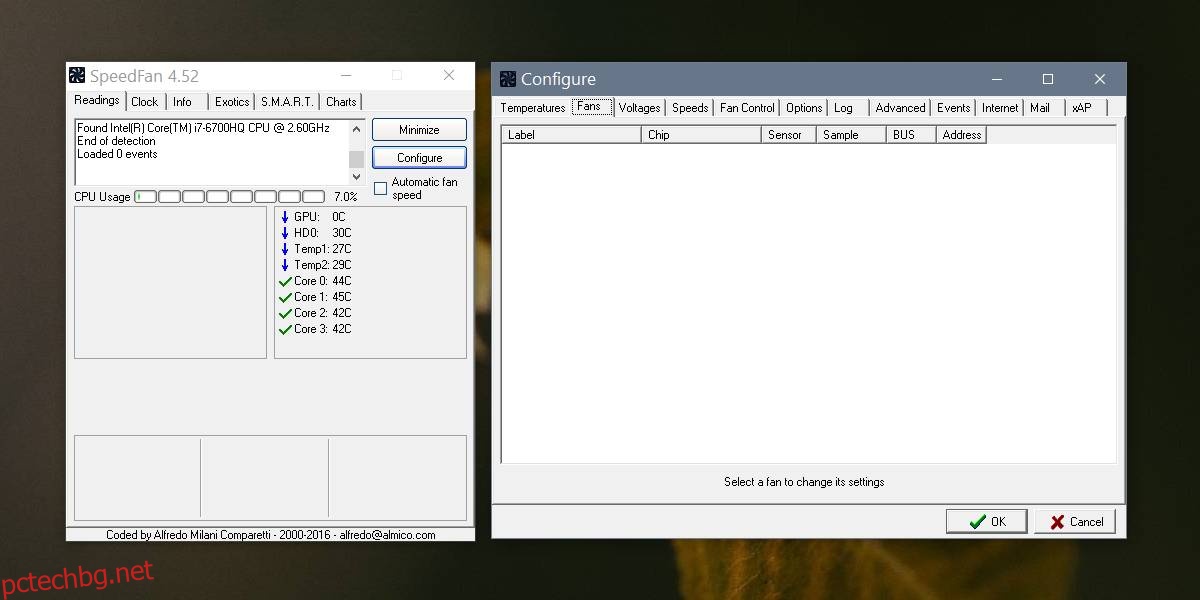
Изтеглете и инсталирайте приложението. В раздела Показания щракнете върху бутона Конфигуриране. Уверете се, че обръщате внимание на всяко предупреждение, което приложението ви дава. В прозореца Конфигуриране отидете на раздела Вентилатори. Вашите фенове трябва да бъдат изброени там и след това можете да зададете персонализирана скорост за тях.
Бележка на редактора: Както можете да видите на екранната снимка по-долу, моите фенове не се появяват. Ако сте в същата лодка, можете да опитате друго приложение.
2. Контролер на скоростта на вентилатора HWiNFO PC
Изтеглете и инсталирайте HWiNFO. Изберете опцията Само сензори и стартирайте приложението. Той ще ви предупреди, че стартирането на приложението ще повлияе на вашата система.
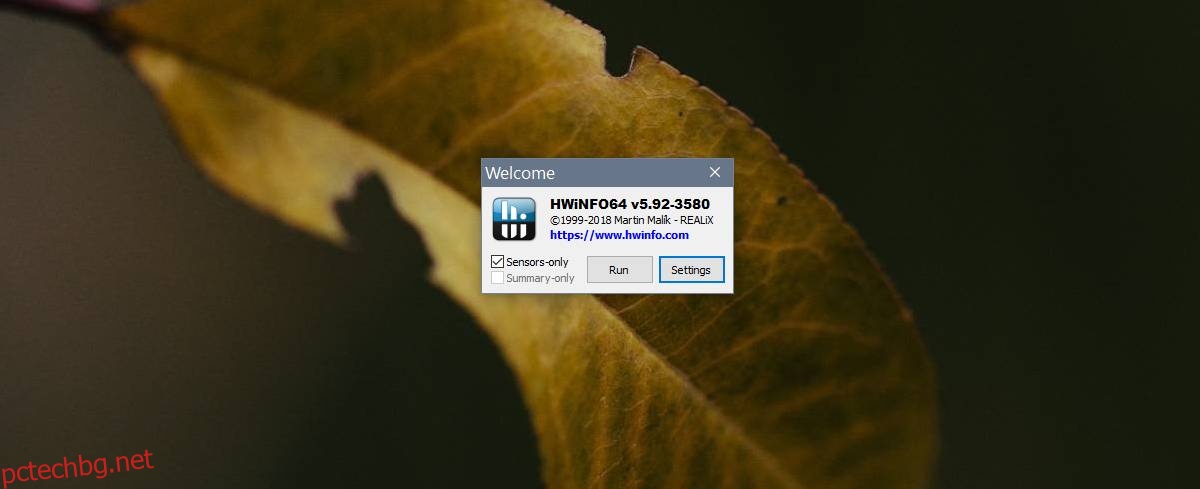
Може да не го видите за всички системи. Взех го за моя, защото има сензор за вграден контролер и може също да е причината SpeedFan да не работи за мен. Независимо от това, имайте предвид ресурсите на вашата система и как се използват.
След като приложението работи, щракнете върху бутона за вентилатор в долната част. Това ще отвори прозореца за управление на вентилатора HWiNFO. Той ще изброи вентилаторите, които са инсталирани на вашата система.
Ако контролите за вентилатор са неактивни, това означава, че нямате инсталиран този конкретен вентилатор. Например, на екранната снимка по-долу, вентилатор 3 е неактивен, защото моята система има само два вентилатора.
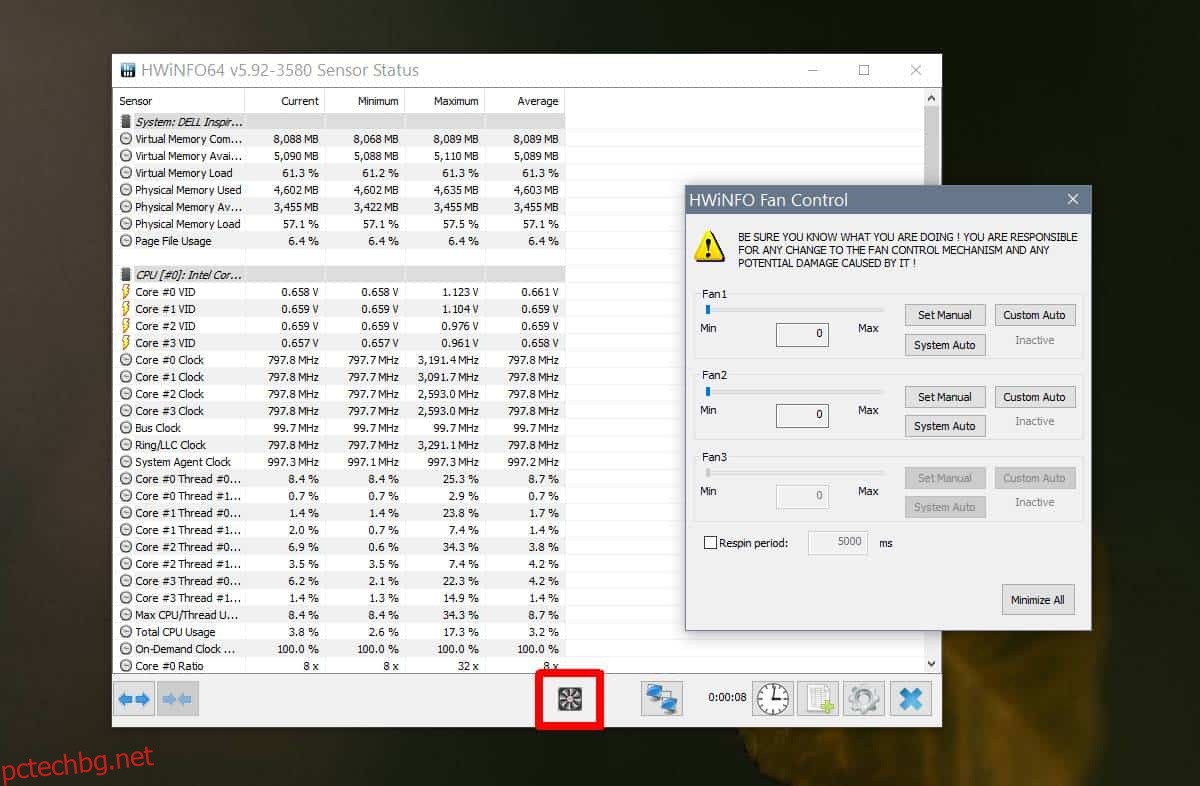
За да зададете персонализирана скорост на вентилатора, въведете максималната скорост и щракнете върху Задаване ръчно. Ако искате да зададете персонализирана автоматична скорост, щракнете върху Custom Auto.
Изберете PCH сензора, за да получите температурата на вашата система за задействане на скоростта на вентилатора и след това въведете температурата и скоростта, които вентилаторът трябва да работи, когато системата ви достигне тази температура.
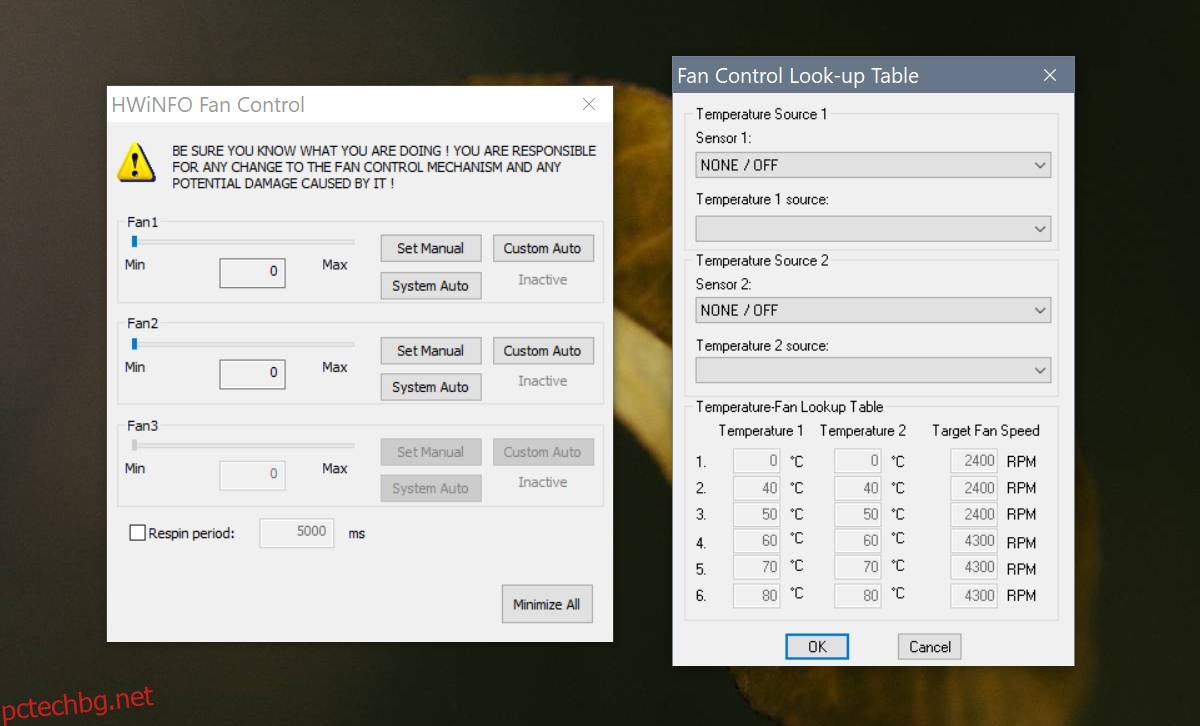
Щракнете върху OK, за да излезете от прозореца. В главния прозорец на приложението щракнете върху бутона синьо кръстче долу вдясно, за да запазите промените.
Ако вашата система започне да изпитва неочаквани изключвания, нулирайте вентилатора си по подразбиране.
Прощални думи
Някое от тези работи ли ви се е случило? Или имате други препоръки за настройка на скоростта на вентилатора на Win 10?
Бихме искали да чуем от вас в коментарите по-долу.